「加三嘻行動哇 Yipee! 成為好友」
【Facebook、Youtube、Twitter、Instagram、Telegram、Line】
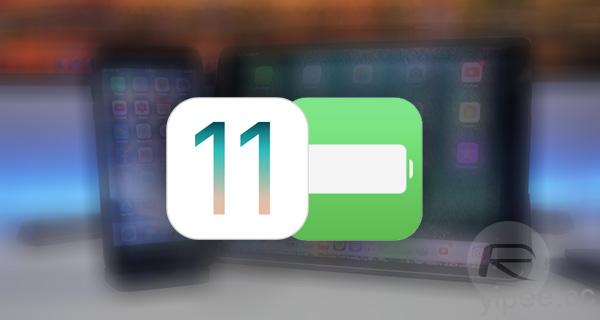
升級成 iOS 11 之後,多數人最擔心的除了舊機卡頓的問題,還有就是「會不會很耗電」。雖然日前《iAppleBytes》拿了 iPhone 5S、iPhone 6、iPhone 6S 三部手機測試耗電量,發現 iOS 11 對續航力沒太大影響,但畢竟每個人使用方式不同,有時候電量會在不知不覺中就耗電耗光了,這裡教大家幾個小技巧,透過簡單設定讓 iPhone 可以省電又持久。
-
檢查哪些 Apps 最耗電:

想要省電,總是要知道耗電的元凶,到底是哪個 App 害你的手機耗電量那麼快。iOS 11 的電池設定可以確認 24 小時、過去 7 天的電池耗電百分比,點擊右側「時鐘」可以更進一步了解各個 App 在螢幕顯示、背景運行時間,進一步考慮是否需要關閉「背景重新整理」。
此外,iOS 11 的電池功能也變得更聰明,會提供「電池續航力建議」,像是降低亮度讓手機更省電。
操作方法:「設定」 > 「電池」。
-
關閉自動調整亮度:
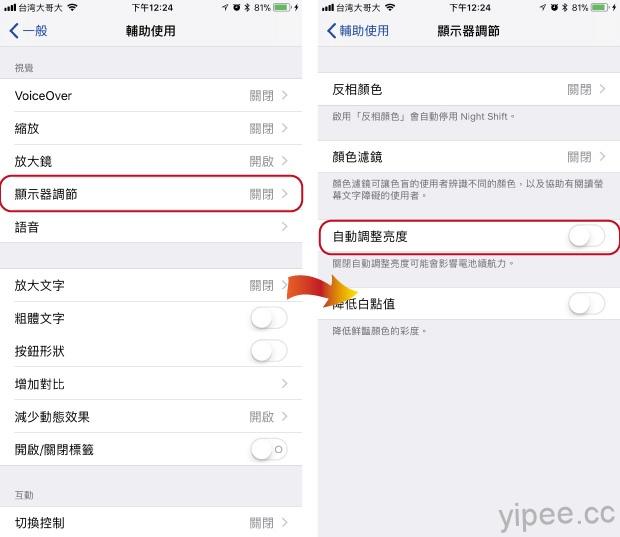
自動調整亮度功能可以偵測環境自動調整螢幕亮度,讓使用者可以舒適地閱讀手機螢幕內容,雖然方便,但只要光線不同感應器就會自動偵測,其實還滿耗電的。因此建議使用者關閉自動調整,改透過控制中心手動調整,多了點麻煩卻比較省電。
操作方法:「設定」 > 「一般」 > 「輔助使用」> 「顯示器調節」 > 關閉「自動調整亮度」。
-
關閉背景 App 重新整理:
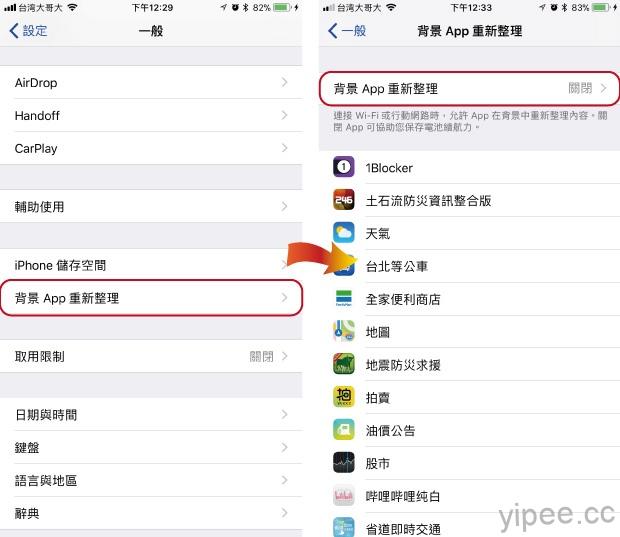
背景 App 重新整理功能,允許在 App 在背景中重新更新資料,對於多工處理時相當方便,但是就像它的備註說明寫的「關閉 App 可協助保存電池續航力」,也就是說開著會耗電,所以建議篩選關閉不需要背景更新的 App,甚至最好直接選擇「關閉背景 App 重新整理」功能。
操作方式:「設定」 > 「一般」 > 「背景 App 重新整理」 > 「背景 App 重新整理」 >「關閉」
-
關閉自動更新功能:
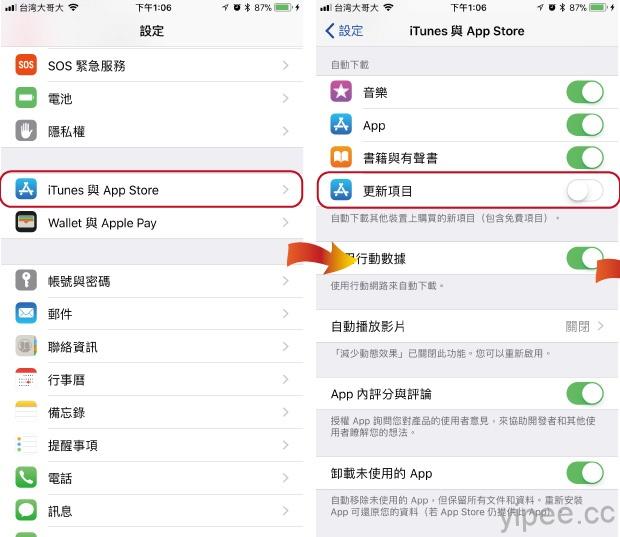
自動下載更新項目能讓 App 時刻維持在最新版本,但當我們一次下載許多 App 時,也就會相當耗電。也因此我們可以關閉這項功能,也能少耗一點電。
操作方式:「設定」 > 「 iTunes 和 App Store」 > 關閉「音樂、App、書籍、更新項目」。
-
關閉 AirDrop:
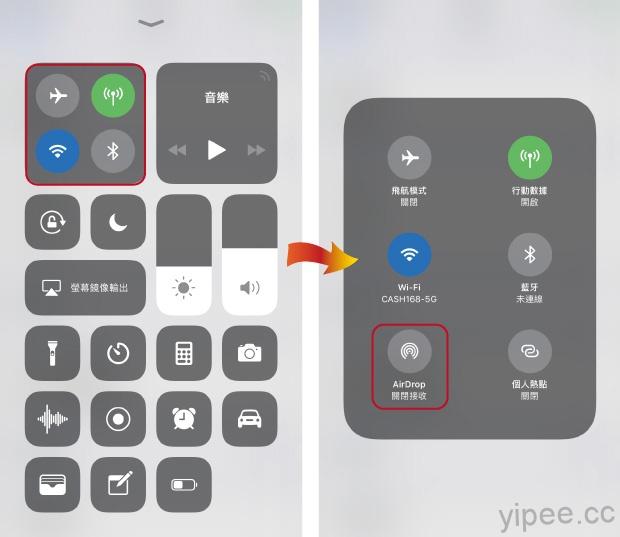
開啟 AirDrop 可以在不同的 iOS 裝置分享照片、地圖、聯絡人、備忘錄…等多種資訊。雖然它很方便,但是當沒有使用時,一定要記得隨手關閉才能省電喔!
操作方法(1):「控制中心」 > 長按/ 3D Touch 喚出「AirDrop」 > 選擇「關閉接收」。
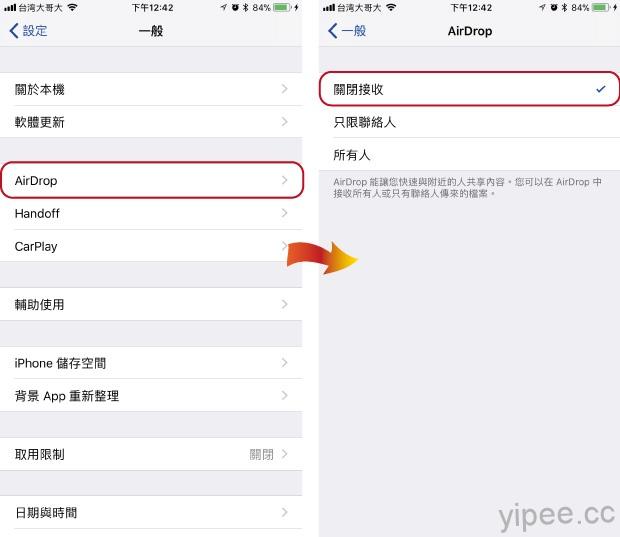
操作方法(2):「設定」 > 「一般」 > 「AirDrop」 > 「關閉接收」
-
關閉沒有必要的通知:
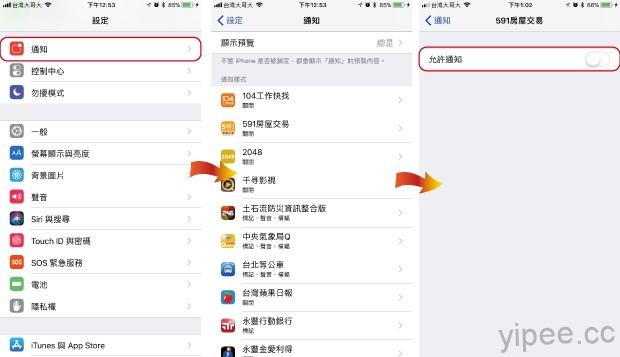
通知中心可以顯示訊息提醒,讓我們不漏掉任何重要訊息,但不是每個 App 的訊息都是非常重要,像是有些遊戲通知就不見得很重要,建議可以篩選自己需要知道的 App 通知,並關閉不需要的 App 通知,藉此也能省下不少電力。
操作方式:「設定」 > 「通知」 > 「點選 App」 > 關閉「允許通知」
-
適時關閉 4G 網路:
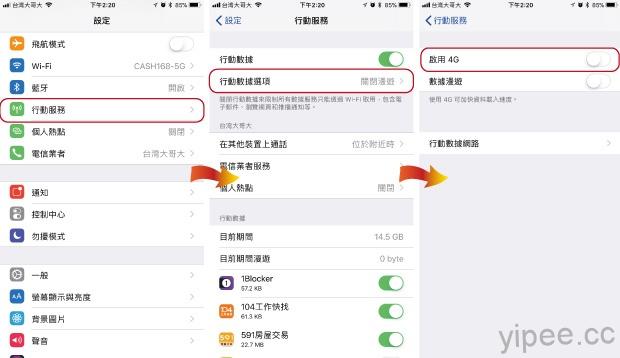
4G 網路的傳輸速度很快,但如果你在找不到 4G 訊號的地方時,手機就會切換成 3G 訊號,但仍會不停搜尋 4G 網路,導致加快耗電量,因此當你在沒有 4G 訊號或快沒電時,建議先關閉 4G 訊號會比較省電。
操作方法:「設定」 > 「行動網路」 > 「行動數據選項」 > 關閉「啟用 4G」。
-
關閉藍牙:
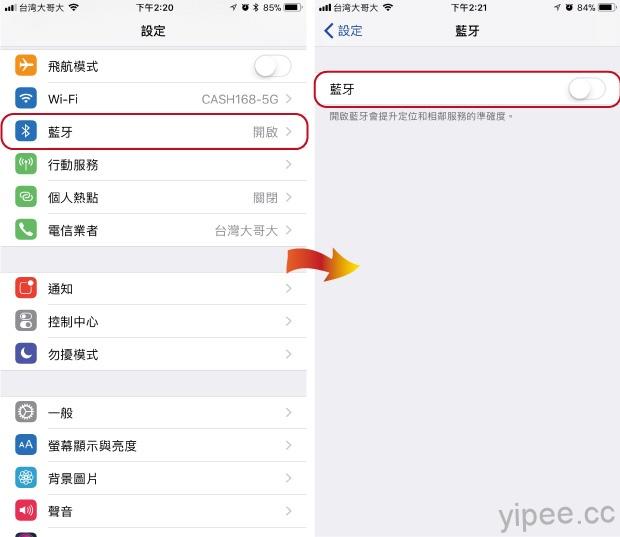
藍牙除了連接耳機、喇叭、Apple Watch 會用到之外,開啟 AirDrop 時 iPhone / iPad 也會自動開啟藍牙;雖然藍牙耗電量低,但如果開啟藍牙卻沒有連接任何東西時,可能會因為間歇性搜尋連線而耗電,所以沒有使用時,要記得關閉藍牙喔!
操作方法:「設定」 > 「藍牙」 > 關閉「藍牙」 。
-
關閉 Wi-Fi:
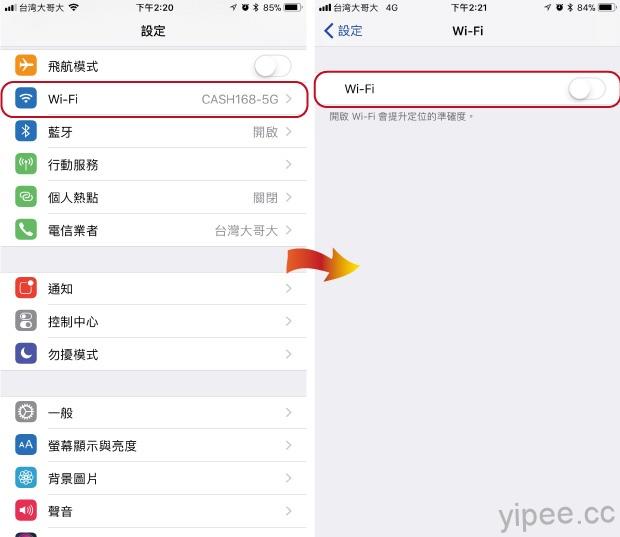
Wi-Fi 上網速度和定位都比較準確,但沒有 Wi-Fi 的地方,又沒有關閉時就會持續搜尋信號,也會在無形中的耗電,所以當你沒有用 Wi-Fi 時,就關掉它吧!
操作方法:「設定」 > 「Wi-Fi」 > 關閉「Wi-Fi」 。
-
開啟減少動態效果:
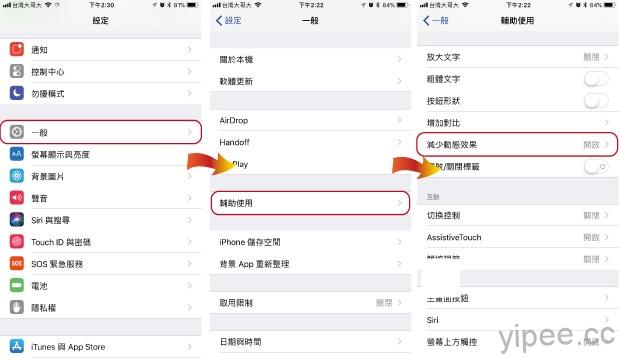
動態效果是 iOS 7 以後新增的動畫效果,目的是讓操作系統更漂亮,但它卻是耗電的元凶之一。為了省電,建議開啟「減少動態效果」關閉動畫,同時也能減少對眼睛的負擔!
操作方式:「設定」 > 「一般」 > 「輔助使用」 > 「減少動態效果」 > 開啟「減少動態效果」
-
關閉 Siri:
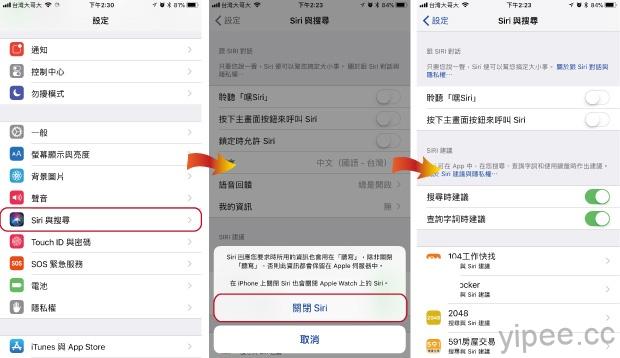
Siri 雖然很方便,但他要先將指令上傳分析搜尋也很耗電,所以一般沒有必要時,就需要關閉 Siri,這樣才能省電喔!但要注意的是,一旦關閉 iPhone 的 Siri,聽寫功能也會關閉,而且如果你有用 Apple Watch 的話,手錶上的 Siri 也會關閉,所以要特別注意喔!
操作方式:「設定」 > 「Siri 與搜尋」 > 關閉「聆聽 嘿Siri、按下主畫面呼叫 Siri」
-
關閉動態背景,多使用靜態背景功能:
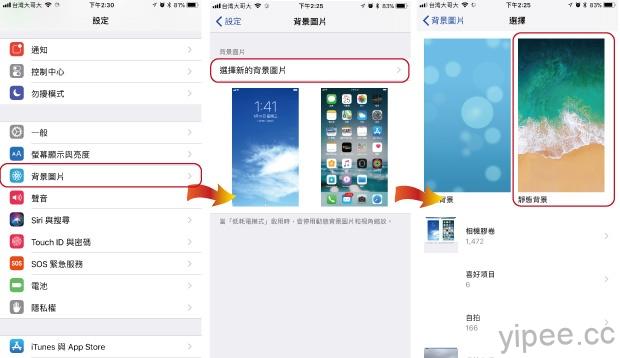
動態背景會有夢幻的泡泡不停地在螢幕穿梭飛越,雖然漂亮也受部分要用電的呀!也因此,請盡量選擇靜態背景使用吧!
操作方式:「設定」 > 「背景圖片」 > 「選擇新的背景圖片」 > 選擇「靜態背景」
-
只使用必要的定位服務:
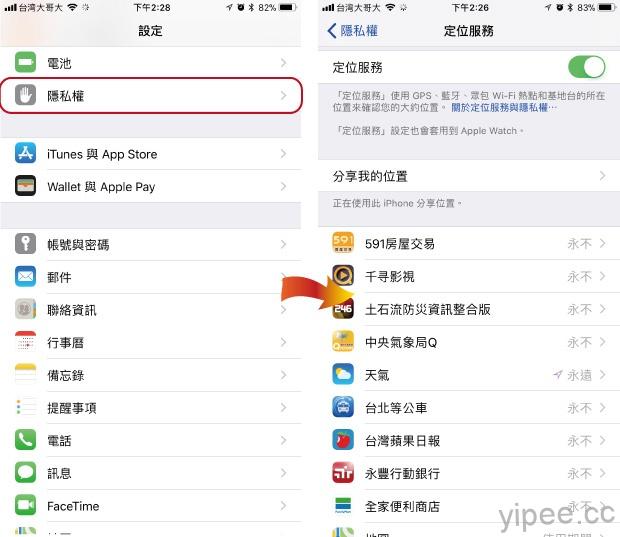
有很多 App 都要求提供定位服務,不只地圖,就連遊戲或工具 App 也會要求定位,但真的有需要嗎?如果所有 App 都時時開啟定位,可是件非常耗電的事,因此建議關閉不必要的定位功能,這樣才能省電喔!
操作方式:「設定」 > 「隱私權」 > 「定位服務」 > 選擇 App > 點選「永不」或「使用 App 期間」
-
關閉定位設定中不必要的「系統服務」:
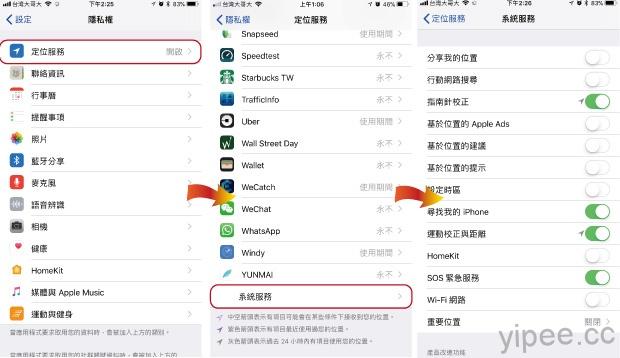
在定位設定中,裡面還有一個系統服務選項,進入後,我們可以關閉一些不必要的系統定位,建議關閉的項目包括行動網路搜尋、基於位置的 Apple Ad、設定時區、Wi-Fi 網路、重要位置等。
操作方式:「設定」 > 「隱私權」 > 「定位服務」 > 「系統服務」 > 關閉不必要的服務項目
-
關閉 Email 推播功能、擷取資料時間改為 1 小時:
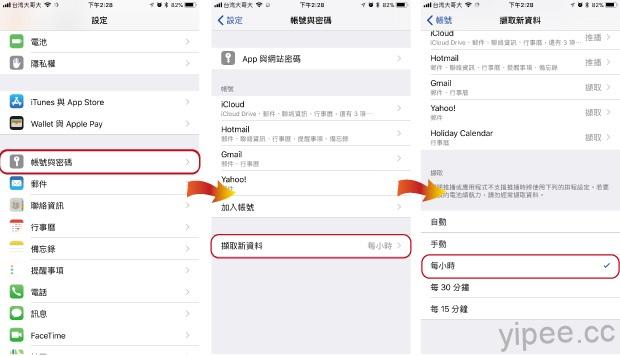
Email 擷取看似沒耗多少電力,但如果你設定每 15 分鐘擷取一次,那麼不管 iPhone / iPad 有多少電,那也會很快速地消耗完,因此建議關閉 Email 的推播通知,擷取新資料時間以 1 小時或手動為最佳喔!
操作方式:「設定」 > 「帳號與密碼」 > 「擷取新資料」 > 「每小時」
-
關閉自動更新日期與時間 :
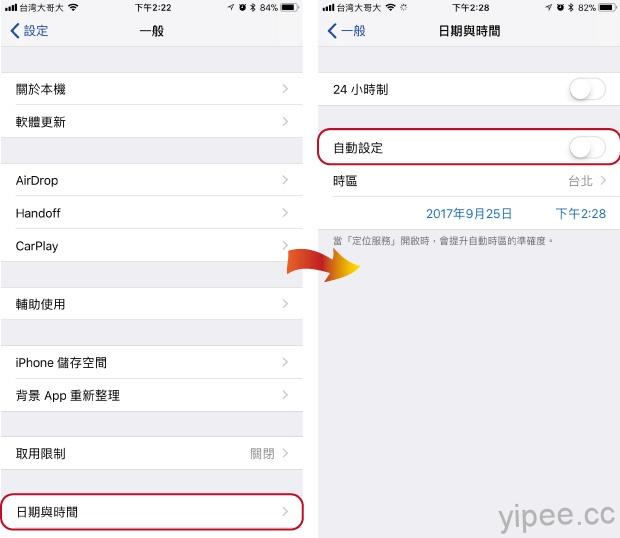
開啓 「自動設定日期與時間」功能,對於喜歡跨時區旅行的玩家是個好用的功能,不管出國到哪,手機都能更新顯示當地時間,但是…如果妳長時間在台灣,還讓手機不定時更新時間的話,就會變得很耗電,因此在平常沒有用時,建議關閉這個功能也能省下一些電力唷!
操作方式:「設定」 > 「一般」 > 「日期與時間」 > 關閉「自動設定」
-
關閉限制廣告追蹤功能:
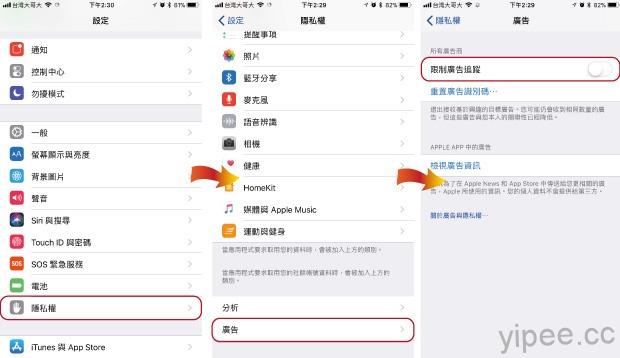
「限制廣告追蹤」功能這項功能很少人會注意到,這項功能讓我們可以在手機裡看到喜歡的商品廣告,但為了要顯示適合的廣告,就必須要傳送資料,也相對會耗電。為了要省電,最好還是啟用限制追蹤吧!
操作方式:「設定」 > 「隱私權」 > 「廣告」 > 開啟「限制廣告追蹤」
-
關閉分析:
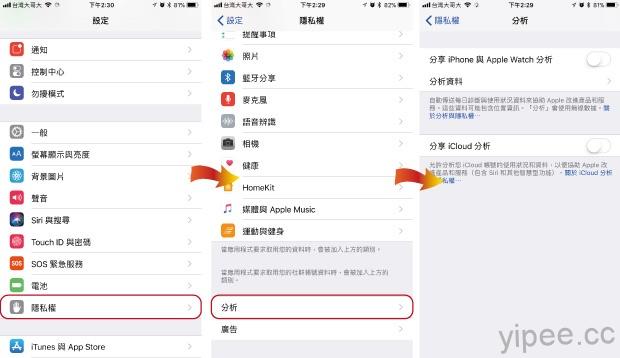
「分析」功能在 iOS 10 被稱為「診斷與用量」,目的是提供 Apple 分析改善系統與使用,雖然立意是好的,據稱不會回傳個人重要資料,但是回傳資料卻也會造成 iPhone 的電力消耗,如果你不想回傳資料的話,就要進入設定把它關閉。
操作方式:「設定」 > 「隱私權」 > 「分析」 > 關閉「所有分析」
-
善加利用請勿打擾功能:
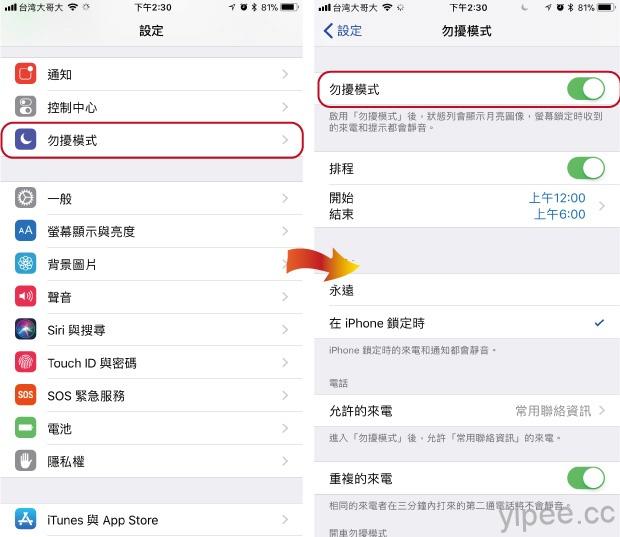
勿擾模式的主要目的是要讓 iPhone 用戶能好好休息,但其實只要善用請勿打擾功能也能省電唷!像是休假時候、晚上睡覺時都可以自己設定排程或是手動啟動,不只省電,這樣也才能真正放鬆休息。
操作方式:「設定」 > 「勿擾模式」 > 手動啟用或設定排程
-
開啟低耗電模式:
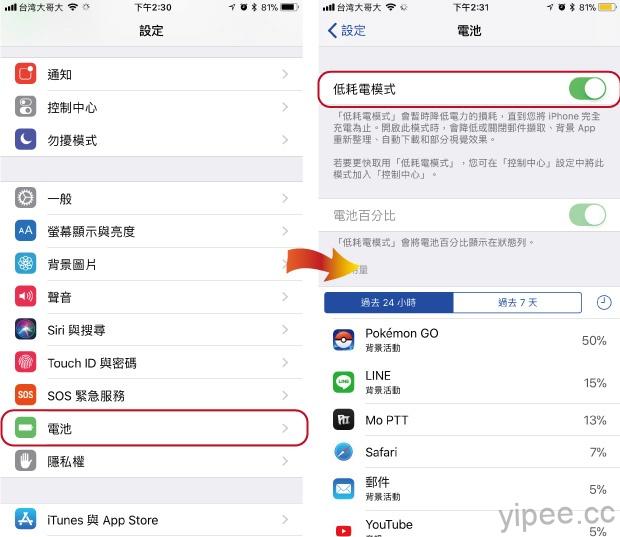
當 iPhone 快沒電時,打開「低耗電模式」能讓電池續航力撐久一點,等到找充電的地方。唯一要注意的是它會降低或關閉電子郵件擷取、背景 App 重新整理、部分視覺效果等,而這也就是電池快沒電時好幫手啦!
操作方式:「設定」 > 「電池」 > 開啟「低耗電模式」
-
關閉抬起喚醒功能:
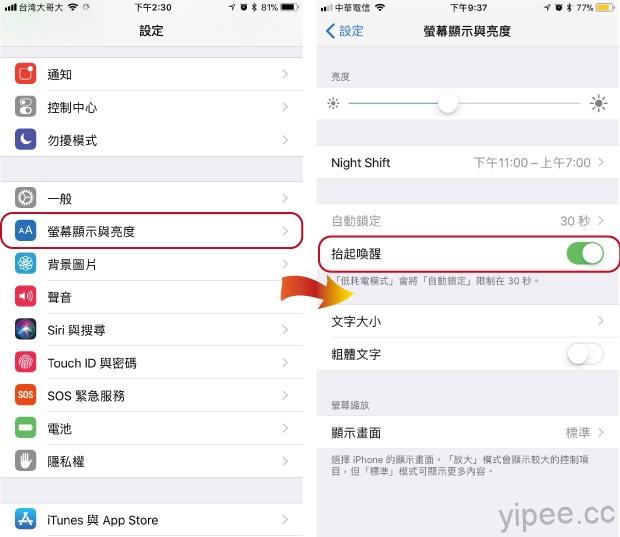
抬起喚醒功能是 iPhone 6S 以上機型獨有的功能,只要 iPhone 向上拿起螢幕就會亮起,雖然這項功能非常方便卻也是耗電原兇之一,因此建議沒有用的時候,還是選擇關掉吧!
操作方式:「設定」 > 「螢幕亮度與顯示」 > 關閉「抬起喚醒」
延伸閱讀:
iOS 11 對比 iOS 10.3.3,究竟省電還是耗電?
iPhone/iPad 安裝 iOS 11 之前,一定要注意的 10 件事!
【iOS 11 教學】全新「控制中心」迅速上手,內建螢幕錄影、車用勿擾等功能
【iOS 11 教學】教你如何將 iOS 11 Beta 測試版升級正式版!
Apple iPhone/iPad/Apple Watch 官方維修價格【懶人包】(0915更新)
國外網站計算,在台灣工作買 iPhone X 要不吃不喝 31.1 天!
【iOS 11 教學】教你開啟傳說中的「黑暗模式」(反相顏色)~
【iOS 11 教學】空間不夠怎麼辦?開啟「自動卸載」釋放 iPhone 儲存空間
圖片及資料來源:
|
|

